打印机局域网共享怎么设置 5步帮您轻松搞定
在现代办公环境中,局域网共享打印机已经成为一个常见的需求。通过将打印机连接到局域网,所有连接到该网络的计算机都可以方便地访问和使用打印机资源。如何正确地连接局域网共享打印机呢?以下的五个方法轻松帮您搞定!

一、选择合适的打印机
首先,你需要选择一台适用于局域网共享的打印机。有一些打印机具备内置的网络功能,可以直接连接到局域网。另外,一些打印机还可以通过连接“打印服务器”的设备来实现共享。

二、连接打印机到网络
接下来,你需要将打印机连接到你所使用的局域网。如果你购买的是支持网络连接的打印机,那么只需将打印机插入到路由器或交换机的可用端口即可。
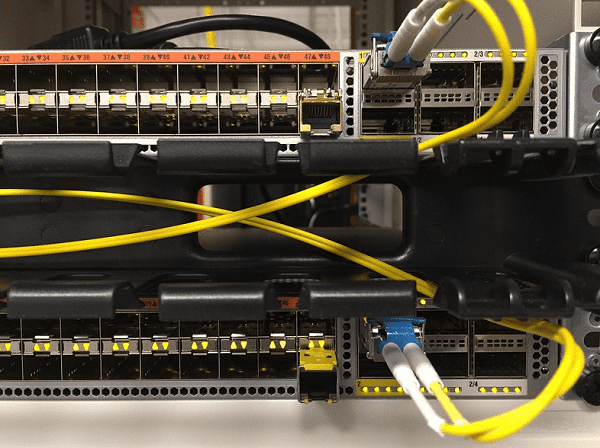
如果你使用的是非网络打印机,那么你需要将其连接到一个打印服务器。打印服务器是一个独立设备,它允许你将普通打印机连接到局域网上。将打印机与打印服务器相连,并将打印服务器连接到局域网上。
三、配置网络设置
一旦打印机连接到局域网上,你需要进行一些网络设置来确保正常的共享功能。首先,在电脑里打开控制面板,进入“设备和打印机”选项,找到新添加的打印机设备。
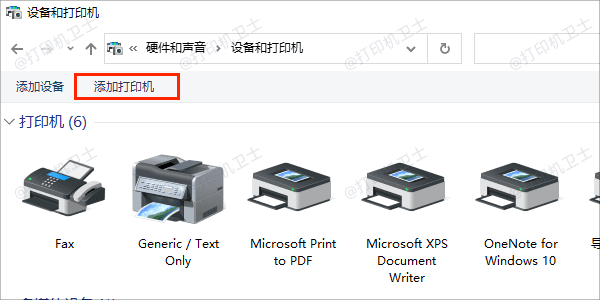
右键点击打印机图标,并选择“打印机属性”选项。勾选“共享这台打印机”选项,并为打印机设置一个易于记忆的共享名称。

另外,在“端口”选项卡里查看该打印机的IP地址,便于其它打印机进行连接。
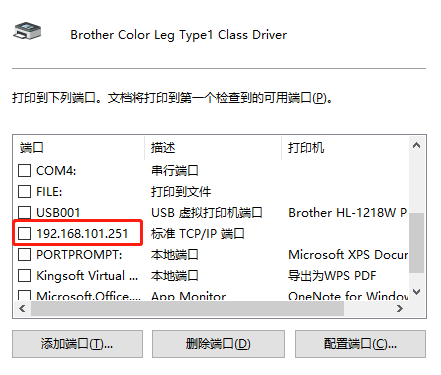
四、添加打印机到其他计算机
完成共享设置后,你需要将局域网上的其他计算机连接到打印机。在同一局域网上的其他电脑上打开打印机卫士,进入“网络打印机”,输入共享打印机的ip地址即可获取到。

 好评率97%
好评率97%
 下载次数:4721573
下载次数:4721573

选择打印机后,再选择对应的打印机型号即可完成共享打印机的连接。
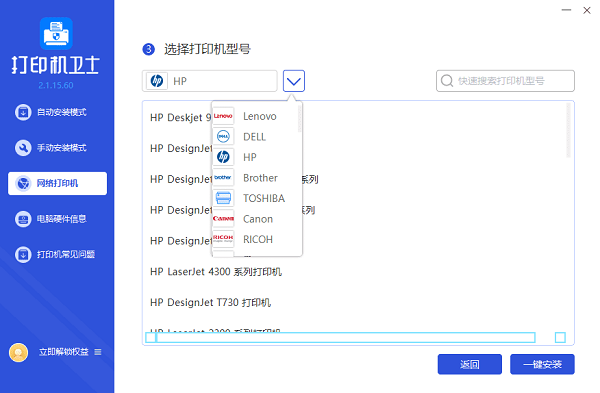
此外,您也可以点击“添加打印机”按钮,选择“通过手动设置添加本地打印机或网络打印机”选项。当搜索到共享的打印机时,点击后按照提示完成添加过程。
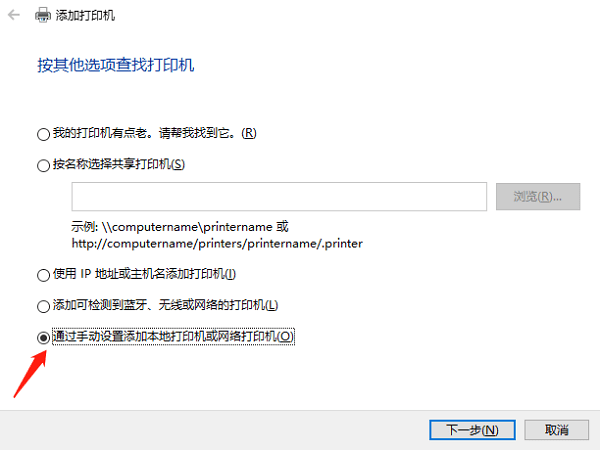
五、测试打印
最后,你可以测试一下打印机是否成功连接到局域网。在任意一台已连接打印机的计算机上,打开一个文档或图片文件。点击打印选项,并选择你共享的打印机。
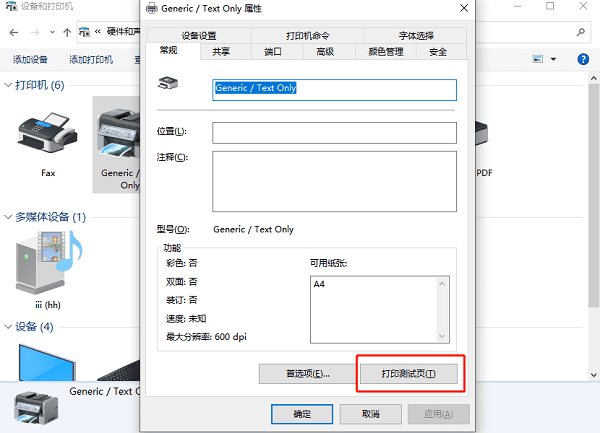
以上就是删除打印机驱动的方法步骤。希望对你有所帮助。如果有遇到打印机连接、共享、报错等问题,可以下载“打印机卫士”进行立即检测,只需要一步便可修复问题,提高大家工作和打印机使用效率。